【用意するもの】
・画像編集ソフト:Photoshop
・加工したい素材画像
レッツトライ!!
今回、「新庄さんをFM2009に登場させる」という設定でチュートリアルを進めます。
素材から使用したい部分を決め、背景を消すのが目的です。
それでは画像を読み込んだ状態から・・・・・・
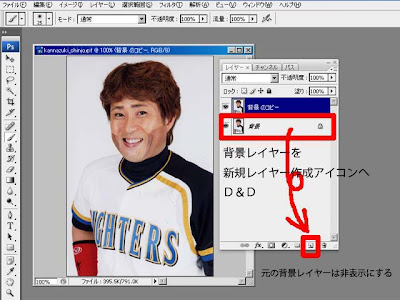
1.背景レイヤーを複製する。(元の背景レイヤーは非表示にする)
背景レイヤーをドラッグして新規レイヤーのアイコンへドロップ
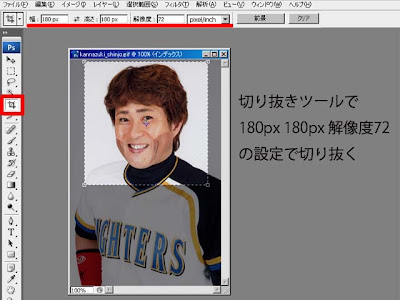
2.180ピクセル角に切り抜きをする。
切り抜きツールを選択後、180px 180px 解像度72 で範囲を指定して切り抜く。
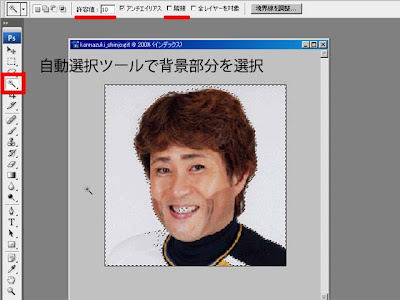
3.自動選択ツールで背景を選択。
許容値は臨機応変に変更。隣接のチェックをはずすと、画像全体から選択したカラーと同様の部分も一発で選択してくれます。
この画像の場合、背景と肩部分(白い部分)が近似色なので、被写体まで選択してしまう状態になります。

4.クイックマスクモードに切り替えます。
赤い部分が選択範囲外になる部分です。

5.ブラシツールで残す部分を塗り潰していく。
描画色を黒(クイックマスクモードでは赤塗りになる)に設定します。
逆に白は選択範囲となる部分を塗りたい場合に使用。
背景の選択範囲を作りたいので、被写体を赤く塗り潰していきます。

6.クイックマスクモード解除
これでうまく背景が選択できた状態になりました。
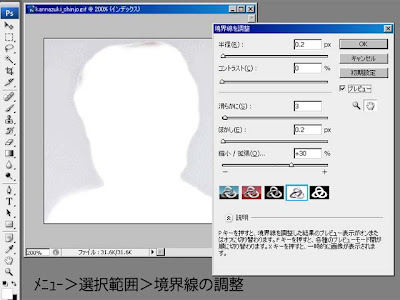
7.選択範囲を滑らかに&ぼかして、綺麗に仕上げる
選択範囲>境界線の調整
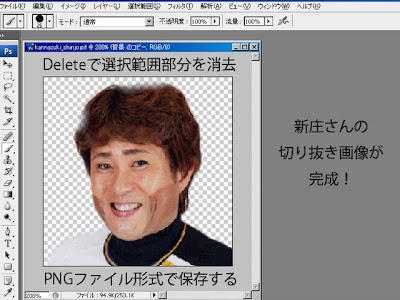
8.Deleteで背景(選択範囲部分)を削除、PNGファイル形式で保存する。
ゲーム上では、白と灰色の市松模様の部分が透明部分として読み込まれ、顔のみが表示されることになります。
これで、画像の加工が完了!!
で、これをFM2009で読み込ませるとこんな感じになります。
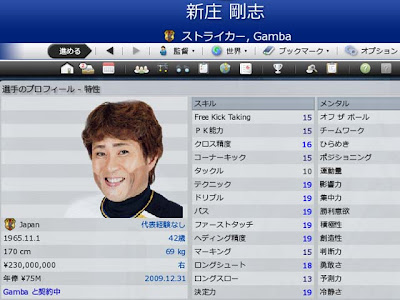
スーパースター新庄剛志さんです!!(笑
おまけ1
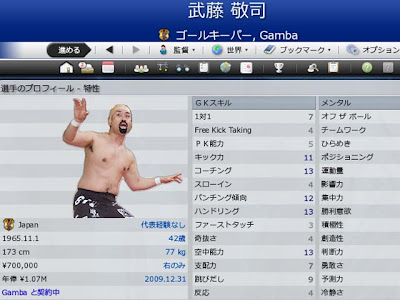
武藤敬司がGKだったら!?出るかシャイニングウィザード!!!?
おまけ2

あっち向いて、ホイッ!!




0 件のコメント:
コメントを投稿